W tym przewodniku omówimy sposób importowania do PrusaSlicera profili, które nie są dołączone do oprogramowania oraz sposób eksportowania własnych. Niektóre profile innych producentów są już dołączone do PrusaSlicera, np. dla drukarek Lulzbot czy Creality.
Profil jest kombinacją ustawień druku, ustawień filamentu i ustawień drukarki. Profil (lub paczka) jest zapisywany w formacie .ini.
Jak importować własne profile
Przejdź do Plik -> Import. Istnieją trzy możliwe opcje importu własnych profili.
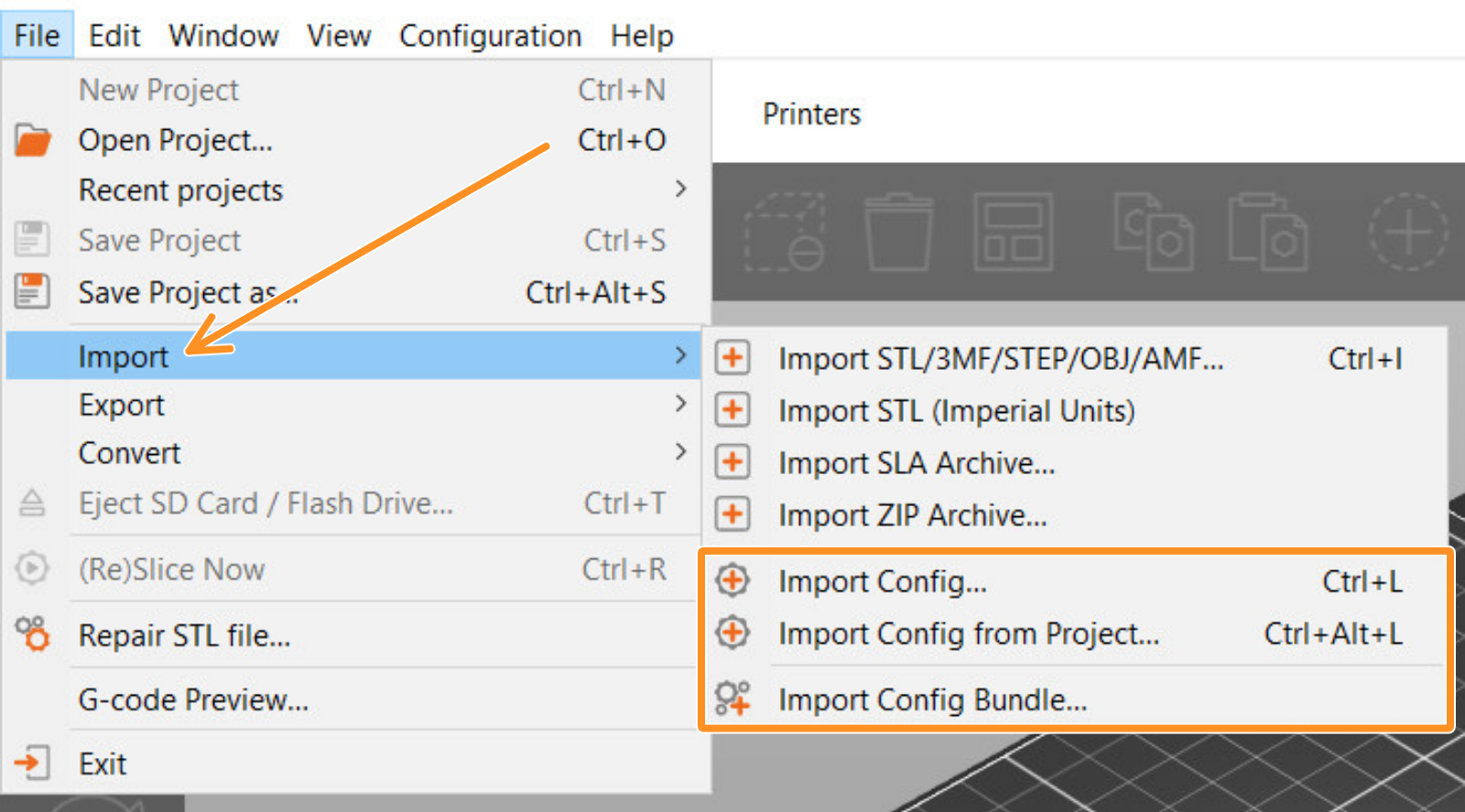
- Import konfiguracji: import jednego profilu. Funkcja ta akceptuje pliki .ini, ale także .gcode. W przypadku importu profilu z pliku G-code, należy go pociąć za pomocą PrusaSlicera.
- Import konfiguracji z projektu: import pojedynczego profilu z pliku projektu. Ta funkcja akceptuje tylko projekty, które zostały zapisane przez PrusaSlicera, w formacie .3mf i .amf.
- Import paczki konfiguracyjnej: import wszystkich ustawień konfiguracyjnych dla wielu profili. Funkcja ta akceptuje pliki .ini.
Jak eksportować własne profile
Przejdź do Plik -> Eksport. Istnieją trzy możliwe opcje eksportu własnych profili.
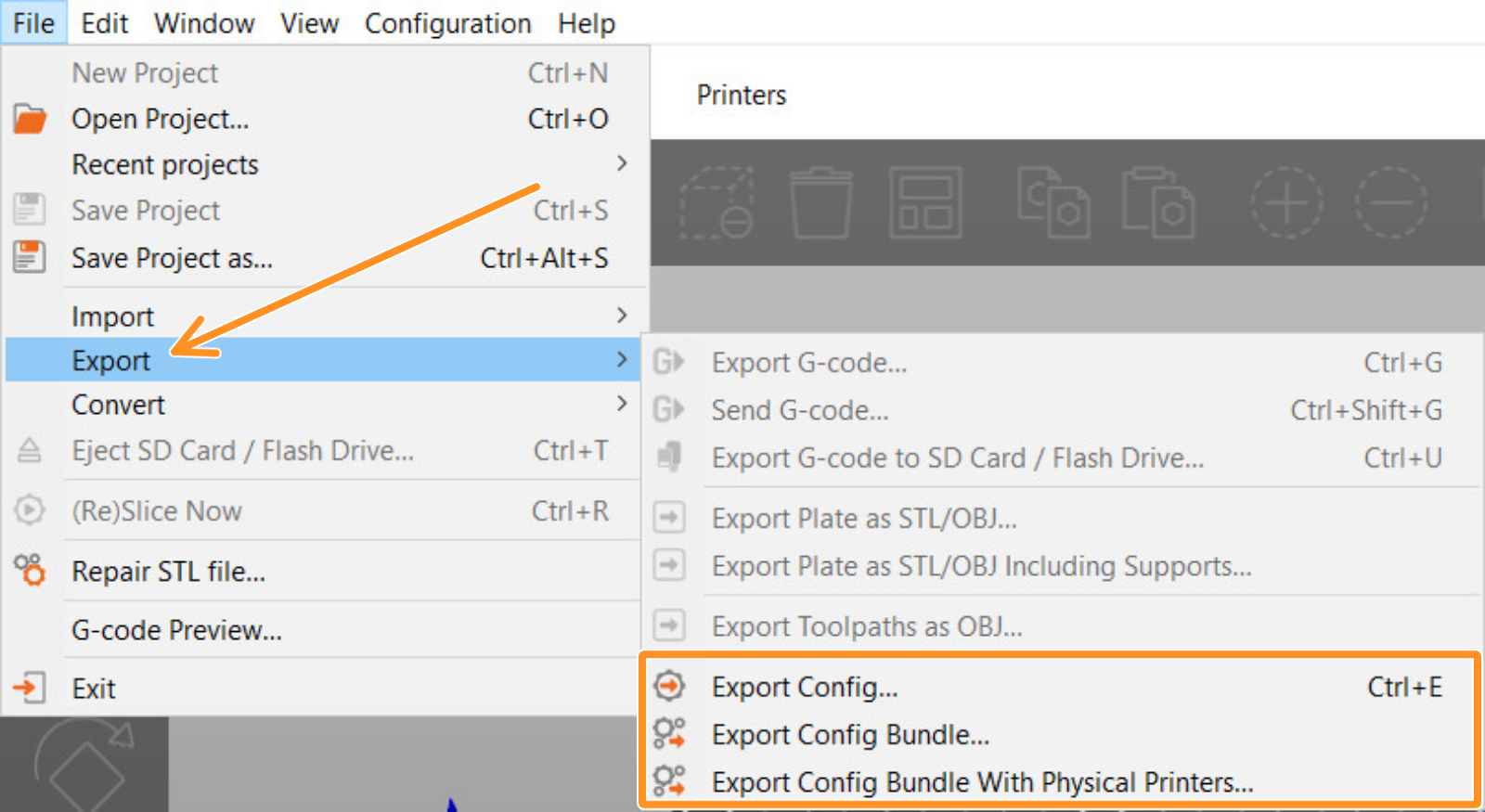
- Eksport konfiguracji: eksport aktywnego profilu.
- Eksport paczki konfiguracyjnej: eksport wszystkich ustawień własnych, które są zapisane w aktualnej wersji PrusaSlicera.
- Eksport paczki konfiguracyjnej z drukarkami fizycznymi: eksport paczki konfiguracyjnej, a także klucza API i adresu IP.
Czy ten artykuł był przydatny?
Ta akcja jest dostępna tylko dla zarejestrowanych użytkowników. Proszę zaloguj się.